Win10锁屏只显示图片没日期?简单几步快速解决
时间:2025-06-08 19:54:26 243浏览 收藏
Win10锁屏只显示图片没日期?别慌!本文为您提供简单易行的解决方案,助您轻松恢复锁屏界面的时间和日期显示。遇到Win10锁屏界面仅显示背景图片,无法查看时间和日期的问题,可能是由于程序故障或设置错误导致。本文将介绍三种有效方法:首先,通过干净启动,禁用不必要的应用程序和服务,排除软件冲突;其次,利用系统扫描命令,修复潜在的系统文件错误;最后,如果问题依旧存在,您可以尝试重新安装Win10系统。按照本文步骤操作,快速解决Win10锁屏无日期时间的困扰,提升您的使用体验。
当您的电脑安装了Windows 10操作系统后,在使用过程中可能会遇到这样一个问题:锁屏界面只显示了锁屏背景图片,却没有显示时间和日期,不过依然可以正常解锁并进入系统。这种情况下,您可以尝试以下方法来解决问题。首先,这可能是因为某些程序或设置导致的故障,您可以先尝试重启电脑,或者通过命令行工具来进行修复。
Win10锁屏界面无日期时间的解决办法
方法一:
干净启动
- 停止所有非必要的应用程序运行,尤其是第三方的安全软件。
- 如果方便的话,可以考虑卸载设备上的一些第三方安全、管理或优化类软件。
- 按下键盘上的【Windows徽标键+R】组合键,输入【msconfig】,然后按下回车键。
- 在系统配置窗口中,切换到【服务】选项卡,勾选【隐藏所有Microsoft服务】后再点击【全部禁用】按钮(如果您的电脑启用了指纹识别功能,请不要禁用相关服务)。
- 打开【任务管理器】,转到【启动】标签页,将所有的启动项目都禁用掉。
- 最后重启您的计算机。
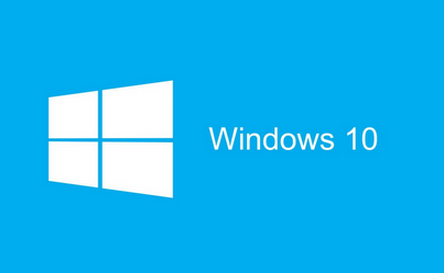
方法二:
自动系统扫描
- 在任务栏空白处右击,选择【Microsoft Powershell(管理员)】。
- 分别输入以下命令并按回车执行:
<code>Dism /Online /Cleanup-Image /CheckHealth Dism /Online /Cleanup-Image /ScanHealth Dism /Online /Cleanup-Image /RestoreHealth sfc /scannow</code>
- 完成后重启电脑。
- 若出现“部分文件未能修复”的提示,可重复上述步骤多次尝试解决。
方法三:
重新安装系统
- 在您保存Win10系统的文件夹内,找到已下载好的系统镜像文件,右键点击它并选择【装载】选项。
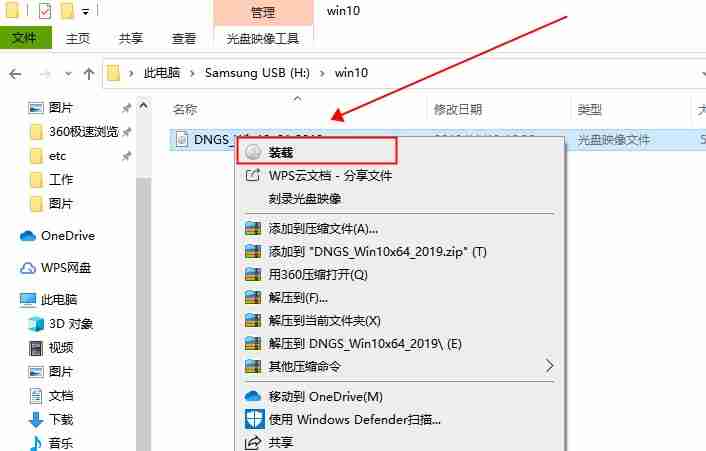
- 加载完成后会出现一个新的文件夹,双击其中的【一键安装系统】图标即可开始安装过程。
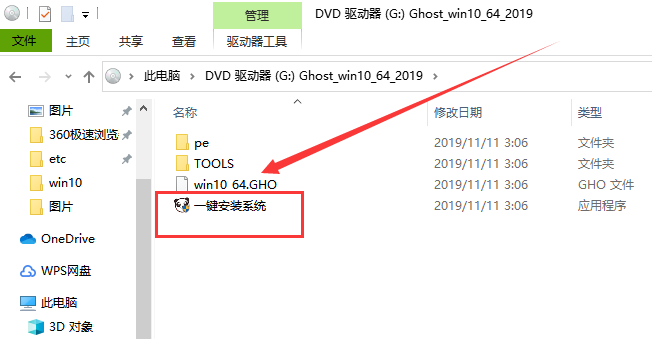
- 若在此过程中遇到任何警告信息,比如误报为病毒等,请按照指示操作;如果没有异常,则跳过第3至第5步继续安装。
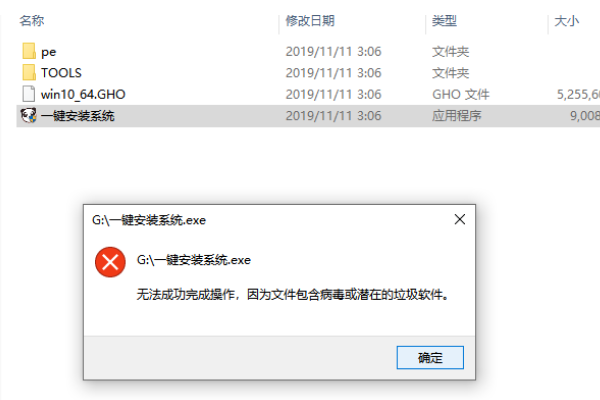
今天带大家了解了的相关知识,希望对你有所帮助;关于文章的技术知识我们会一点点深入介绍,欢迎大家关注golang学习网公众号,一起学习编程~
相关阅读
更多>
-
501 收藏
-
501 收藏
-
501 收藏
-
501 收藏
-
501 收藏
最新阅读
更多>
-
227 收藏
-
314 收藏
-
132 收藏
-
390 收藏
-
465 收藏
-
145 收藏
-
309 收藏
-
420 收藏
-
452 收藏
-
436 收藏
-
227 收藏
-
128 收藏
课程推荐
更多>
-

- 前端进阶之JavaScript设计模式
- 设计模式是开发人员在软件开发过程中面临一般问题时的解决方案,代表了最佳的实践。本课程的主打内容包括JS常见设计模式以及具体应用场景,打造一站式知识长龙服务,适合有JS基础的同学学习。
- 立即学习 543次学习
-

- GO语言核心编程课程
- 本课程采用真实案例,全面具体可落地,从理论到实践,一步一步将GO核心编程技术、编程思想、底层实现融会贯通,使学习者贴近时代脉搏,做IT互联网时代的弄潮儿。
- 立即学习 516次学习
-

- 简单聊聊mysql8与网络通信
- 如有问题加微信:Le-studyg;在课程中,我们将首先介绍MySQL8的新特性,包括性能优化、安全增强、新数据类型等,帮助学生快速熟悉MySQL8的最新功能。接着,我们将深入解析MySQL的网络通信机制,包括协议、连接管理、数据传输等,让
- 立即学习 500次学习
-

- JavaScript正则表达式基础与实战
- 在任何一门编程语言中,正则表达式,都是一项重要的知识,它提供了高效的字符串匹配与捕获机制,可以极大的简化程序设计。
- 立即学习 487次学习
-

- 从零制作响应式网站—Grid布局
- 本系列教程将展示从零制作一个假想的网络科技公司官网,分为导航,轮播,关于我们,成功案例,服务流程,团队介绍,数据部分,公司动态,底部信息等内容区块。网站整体采用CSSGrid布局,支持响应式,有流畅过渡和展现动画。
- 立即学习 485次学习
